|
FLEURS SAUVAGES

Ringrazio Jille per avermi permesso di tradurre i suoi tutorial.

qui puoi trovare qualche risposta ai tuoi dubbi.
Se l'argomento che ti interessa non è presente, ti prego di segnalarmelo.
Questo tutorial è stato creato da Jille con PSPX3, ma può essere eseguito anche con le altre versioni di PSP.
Per tradurlo, ho usato PSP X.
Occorrente:
Materiale qui
I tubes sono di kTs e DBK.
Ringrazio i creatori di tubes e del materiale grafico. Senza il loro lavoro questo tutorial non esisterebbe.
Filtri:
in caso di dubbi, ricorda di consultare la mia sezione filtri qui
AAA Frames - Foto Frame qui

Apri il font e minimizzalo. Lo troverai nella lista dei font disponibili, quando ti servirà.
Apri il resto del materiale, comprese le maschere Crossmsk_KH e Fyzebr, in PSP.
Imposta il colore di primo piano con il colore scuro #55475e,
e il colore di sfondo con il colore chiaro #ddd5e0.
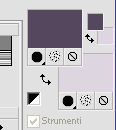
Passa il colore di primo piano a Gradiente di primo piano/sfondo con i seguenti settaggi.
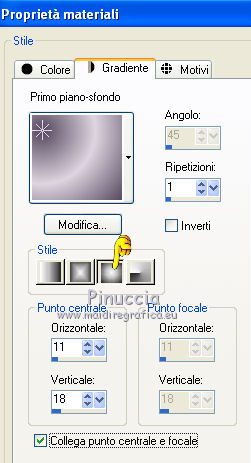 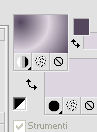
Userai anche un terzo colore viola scuro #2f064e.
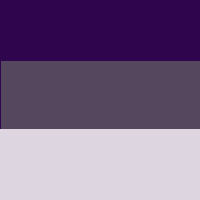
1. Apri una nuova immagine trasparente 800 x 600 pixels.
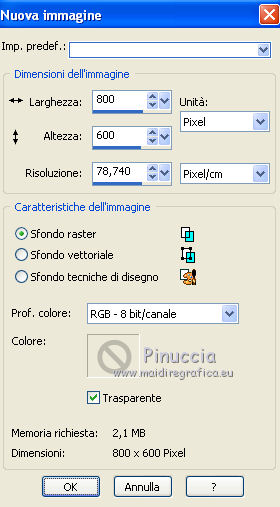
2. Riempi  l'immagine trasparente con il gradiente. l'immagine trasparente con il gradiente.
3. Livelli>Nuovo livello raster.
4. Riempi  il livello con il colore di sfondo. il livello con il colore di sfondo.
5. Livelli>Nuovo livello maschera>da immagine.
Apri il menu sotto la finestra di origine e vedrai la lista dei files aperti.
Seleziona la maschera fyzebr, con i seguenti settaggi.

6. Livelli>Unisci>Unisci gruppo.
7. Rinomina questo livello "maschera 1".
8. Effetti>Effetti di bordo>Aumenta.
9. Attiva il livello inferiore.
10. Effetti>Effetti di distorsione>Tasselli.

11. Effetti>Effetti di bordo>Aumenta.
12. Attiva nuovamente il livello superiore (maschera 1).
13. Livelli>Nuovo livello raster.
14. Riempi  il livello con il gradiente. il livello con il gradiente.
15. Immagine>Rifletti.
16. Livelli>Nuovo livello raster.
17. Riempi  il livello con il colore di sfondo. il livello con il colore di sfondo.
18. Livelli>Nuovo livello maschera>Da immagine.
Seleziona la maschera crossmsk_LH con i seguenti settaggi.

19. Livelli>Unisci>Unisci gruppo.
20. Rinomina questo livello "maschera 2".
21. Effetti>Effetti di bordo>Aumenta.
22. Attiva il livello "maschera 1".
23. Livelli>Disponi>Porta in alto.
24. Livelli>Duplica.
25. Cambia la modalità di miscelatura dei livelli come mostrato nella schermata sotto.

Risultato.
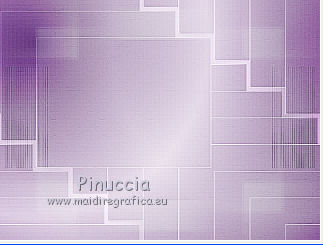
26. Finestra>Duplica (o maiuscola+D) e minimizza la copia che userai più tardi.
27. Continua sull'originale.
28. Apri il tube kts_bki162.pspimage.
Duplica il tube con maiuscola+D e chiudi l'originale.
29. sulla copia: Immagine>Ridimensiona, a 600 pixels di altezza.
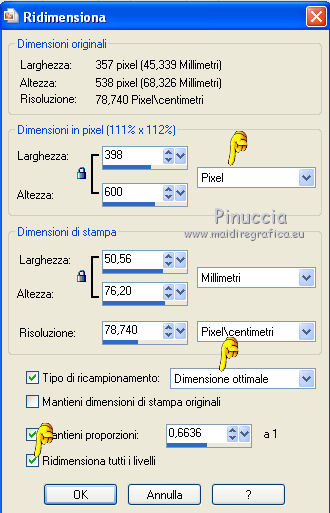
30. Modifica>Copia.
31. Torna al tuo lavoro e vai a Modifica>Incolla come nuovo livello.
32. Sposta  il tube un po' più a destra. il tube un po' più a destra.
33. Livelli>Duplica.
34. Immagine>Rifletti, e abbassa l'opacità di questo livello al 26%.
35. Sposta  il duplicato un po' più a sinistra. il duplicato un po' più a sinistra.
36. Livelli>Disponi>Sposta giù.
37. Attiva il livello superiore e abbassa l'opacità al 96%.
Risultato.

38. Livelli>Unisci>Unisci tutto.
39. Imposta il colore di primo piano con il terzo colore: il viola scuro #2f064e.
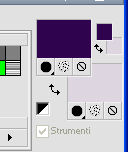
40. Immagine>Aggiungi bordatura, 2 pixels, simmetriche, con il colore di primo piano.
41. Immagine>Ridimensiona, al 70%, tutti i livelli selezionato.

42. Effetti>Plugins>AAA Frames - Foto Frame.
se stai usando altri colori, dovrai usare i valori R(red), G(green) e B(blue) del tuo colore di primo piano.
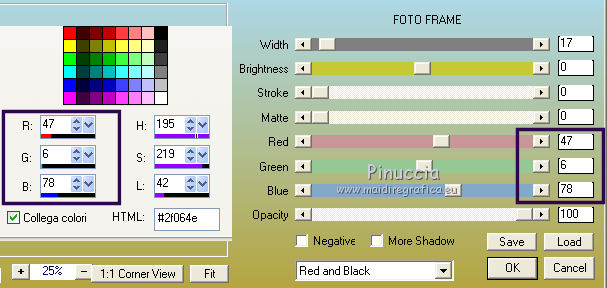
43. Modifica>Copia.
44. Attiva la copia dell'immagine che hai minimizzato al punto 26.
45. Modifica>Incolla come nuovo livello.
46. Livelli>Duplica.
47. Effetti>Effetti di immagine>Motivo unico.

48. Nella paletta dei livelli porta questo livello sotto il livello "maschera 2".
49. Cambia la modalità di miscelatura di questo livello in Moltiplica,
e abbassa l'opacità al 36%.
50. Cambia la modalità di miscelatura del livello Raster 2 in Rafforza,
e abbassa l'opacità al 30%.
Risultato e paletta dei livelli:
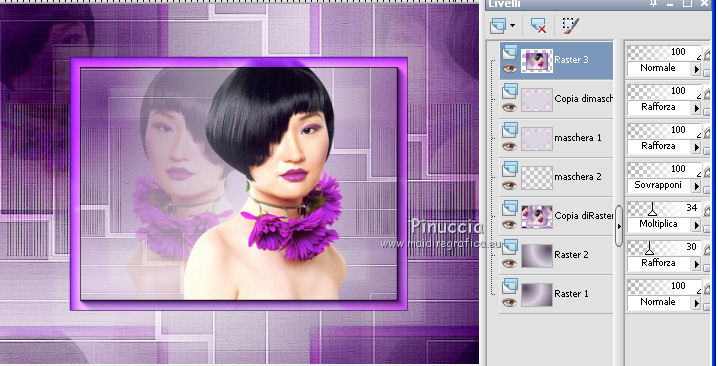
51. Attiva il livello superiore.
Effetti>Effetti 3D>Sfalsa ombra, con il colore viola di primo piano.

52. Ripeti l'Effetto Sfalsa ombra cambiando verticale e orizzontale con -10 e -30.
53. Passa il colore di sfondo a Gradiente.
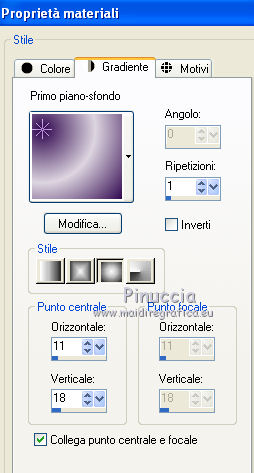 
54. Attiva lo strumento Testo  , font Ballet, con i seguenti settaggi. , font Ballet, con i seguenti settaggi.

55. Scrivi il tuo testo e posizionalo in alto.
56. Oggetti>Allinea>Centra orizz. nella tela.
57. Livelli>Converti in livello raster.
58. Effetti>Effetti 3D>Sfalsa ombra:

mia variante (esempio in fondo al tutorial).
Attiva la copia del tube kTsbki162 che hai ridimensionato a 600 pixels di altezza, e vai a Modifica>Copia.
Modifica>Incolla come nuovo livello.
Porta questo livello sopra il livello Raster 2.
Effetti>Effetti di immagine>Motivo unico.

Cambia la modalità di miscelatura in Luca diffusa,
e abbassa l'opacità al 45%.
Effetti>Effetti di bordo>Aumenta.
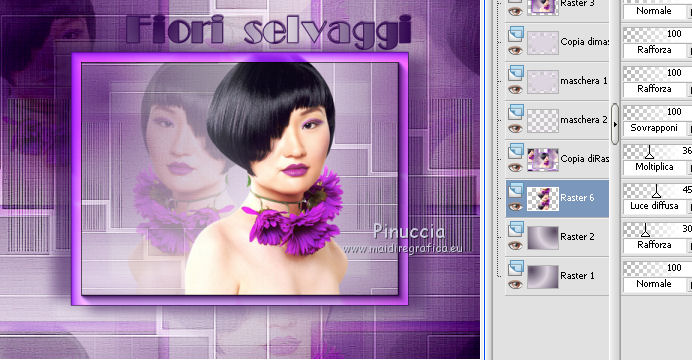
59. Immagine>Aggiungi bordatura, 5 pixels, simmetriche, con il colore viola di primo piano.
60. Selezione>Seleziona tutto.
Selezione>Modifica>Contrai - 5 pixels.
61. Effetti>Effetti 3D>Ritaglio, colore nero.

62. Selezione>Deseleziona.
63. Immagine>Aggiungi bordatura, 20 pixels, simmetriche, con il colore viola di primo piano.
64. Selezione>Seleziona tutto.
65. Selezione>Modifica>Contrai - 20 pixels.
66. Selezione>Inverti.
67. Effetti>Effetti di trama>Veneziana.

68. Selezione>Deseleziona.
69. Apri il tube DBK AA Model-D131 e vai a Modifica>Copia.
70. Torna al tuo lavoro e vai a Modifica>Incolla come nuovo livello.
71. Immagine>Ridimensiona, una volta al 65%, e una volta all'87%, tutti i livelli non selezionato, ricampionamento dimensione ottimale.

72. Sposta  il tube a sinistra. il tube a sinistra.

73. Aggiungi il tuo nome e/o il tuo watermark.
74. Livelli>Unisci>Unisci tutto e salva in formato jpg.


Se hai problemi o dubbi, o trovi un link non funzionante,
o anche soltanto per un saluto, scrivimi
3 Ottobre 2010
|

